時間:2017-03-16 來源:互聯網 瀏覽量:
硬件驅動對於我們的電腦來說是很重要的,它也是係統常常需要更新的,如果係統沒有更新硬件驅動的話,可能會導致一些錯誤,那麼xp電腦怎麼更新硬件驅動?不知道的朋友趕緊看看小編整理的xp更新硬件驅動的方法吧!
電腦係統下載推薦:xp精簡版ghost
xp更新硬件驅動的方法:
方法一、使用驅動精靈更新
1、下載驅動精靈。
2、打開下載好的安裝包並進行安裝,再打開安裝好的驅動精靈,單擊立即檢測檢測可用的新驅動版本。(詳細操作請見下圖)
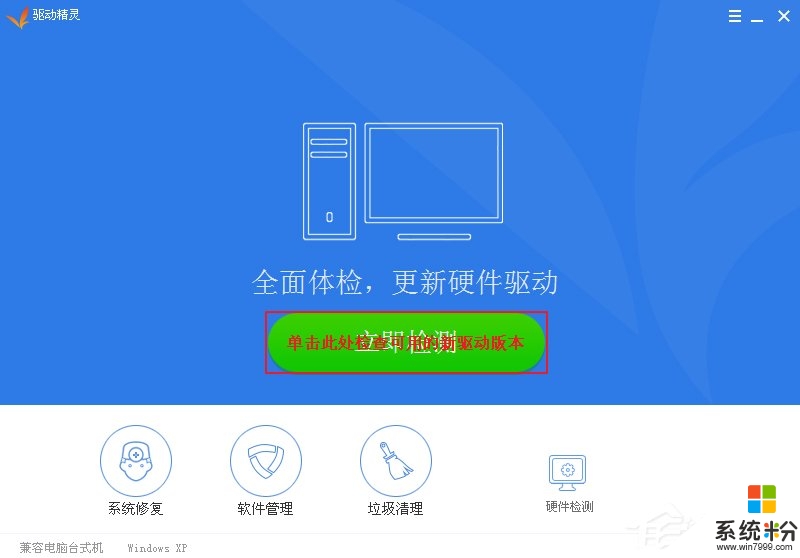
3、等待檢測完畢後根據需要選擇性更新,最後根據屏幕上的提示安裝新的驅動。(詳細操作請見下圖)
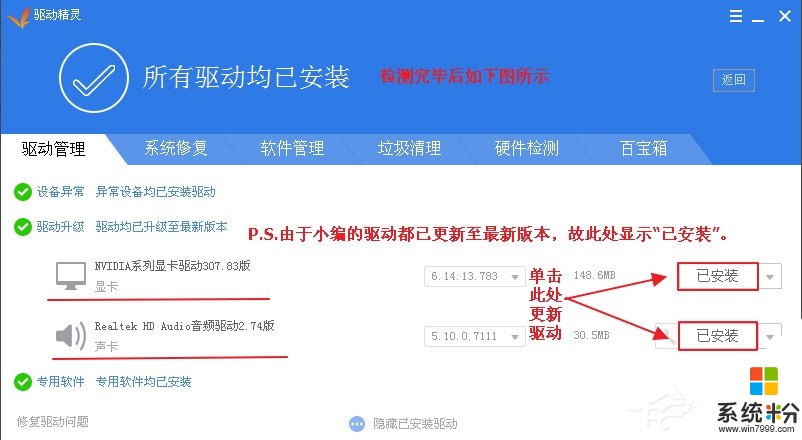
方法二、使用Windows組件更新
1、鼠標右鍵單擊桌麵上的我的電腦,選擇設備管理器。

2、找到要更新驅動的設備並用鼠標右鍵單擊選擇屬性。(這裏以顯示卡為例,其他設備操作類似)
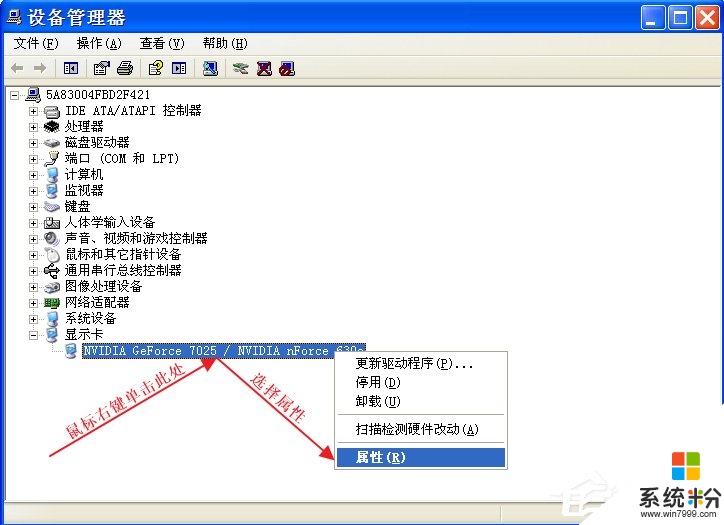
3、在彈出來的對話框中選擇驅動程序選項卡,再單擊更新驅動程序調出驅動更新向導。
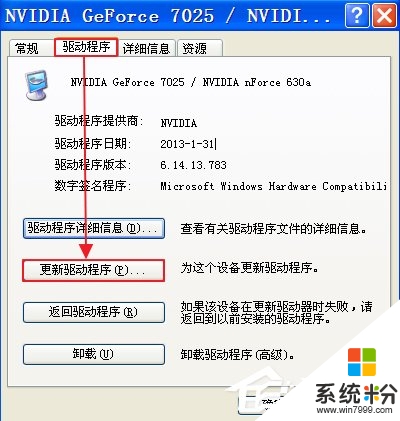
4、此時插入該硬件附帶的安裝CD,單擊下一步即可安裝該硬件的最新驅動程序。
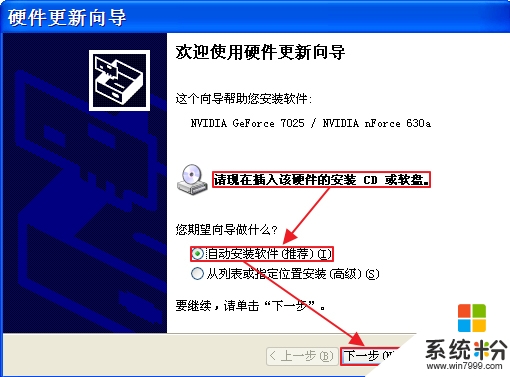
注意事項:
1、建議使用像驅動精靈、魯大師這樣專業的硬件管理軟件,易於管理驅動程序。
2、推薦使用方法一,如果想使用方法二,建議使用Windows7及其以上以上版本。
【xp電腦怎麼更新硬件驅動】有遇到相同問題的用戶,可以參照上述的教程來操作,想了解其他的ghost操作係統下載後使用技巧,或者是其他的電腦係統的問題,都歡迎上係統粉查看解決的方法。